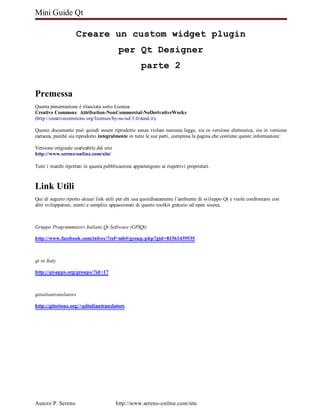
Qt Lezione4 Parte2: creare un custom widget plugin per Qt Designer
- 1. Creare un custom widget plugin per Qt Designer parte 2 Premessa Questa presentazione è rilasciata sotto Licenza Creative Commons: Attribution-NonCommercial-NoDerivativeWorks (http://creativecommons.org/licenses/by-nc-nd/3.0/deed.it). Questo documento può quindi essere riprodotto senza violare nessuna legge, sia in versione elettronica, sia in versione cartacea, purché sia riprodotto integralmente in tutte le sue parti, compresa la pagina che contiene queste informazioni: Versione originale scaricabile dal sito http://www.sereno-online.com/site/ Tutti i marchi riportati in questa pubblicazione appartengono ai rispettivi proprietari. Link Utili Qui di seguito riporto alcuni link utili per chi usa quotidianamente l’ambiente di sviluppo Qt e vuole confrontarsi con altri sviluppatore, utenti e semplici appassionati di questo toolkit gratuito ed open source. Gruppo Programmatori Italiani Qt Software (GPIQt) http://www.facebook.com/inbox/?ref=mb#/group.php?gid=81561439535 qt in Italy http://qt-apps.org/groups/?id=17 qtitaliantranslators http://gitorious.org/+qtitaliantranslators Autore P. Sereno http://www.sereno-online.com/site
- 2. Scopo Nella prima parte di questa lezione abbiamo trattato la derivazione della classe QWidget e la creazione di un custom widget. Per poter usare il nostro custom widget come tutti gli altri controlli grafici di Qt, dobbiamo trasformarlo in un plugin per Qt Designer. Cos’è un plugin di Qt designer? Qt Designer, l’ambiente di prototipazione rapida di Qt, è uno strumento molto potente e flessibile che può essere esteso in molti modi. Un modo molto pratico per estendere le funzionalità di Qt Designer è quello di realizzare librerie dinamiche (i plugin appunto) che Qt Designer va a caricare allo startup e che metterà a disposizione come controlli custom allo stesso modo di tutti gli altri widget del Qt toolkit. Passo 1: come si crea un plugin per Qt Designer Non c’è modo migliore per spiegare come si realizza un plugin che illustrarne il codice sorgente. Nella prima parte di questa lezione abbiamo realizzato una nuova classe di nome QLed, ora ci occuperemo di scrivere un plugin che contiene QLed al suo interno e si interfaccia con il designer di Qt. Per fare ciò scriviamo due files sorgente qledplugin.h e qledplugin.cpp. Iniziamo da qledplugin.h: #ifndef CUSTOMWIDGETPLUGIN_H #define CUSTOMWIDGETPLUGIN_H #include <QDesignerCustomWidgetInterface> class QLedPlugin : public QObject, public QDesignerCustomWidgetInterface { Q_OBJECT Q_INTERFACES(QDesignerCustomWidgetInterface) public: QLedPlugin(QObject *parent = 0); bool isContainer() const; bool isInitialized() const; QIcon icon() const; QString domXml() const; QString group() const; QString includeFile() const; QString name() const; QString toolTip() const; QString whatsThis() const; QWidget *createWidget(QWidget *parent); void initialize(QDesignerFormEditorInterface *core); private: bool initialized; }; #endif Per prima cosa dobbiamo includere <QDesignerCustomWidgetInterface> per poter usare l’omonima classe e quindi possiamo ora definire la nostra classe derivando come segue: class QLedPlugin : public QObject, public QDesignerCustomWidgetInterface questo perchè la nostra classe che è un Qobject è anche una classe di interfaccia con il Qt Designer. Autore P. Sereno http://www.sereno-online.com/site
- 3. Le istruzioni che seguono Q_OBJECT Q_INTERFACES(QDesignerCustomWidgetInterface) Permettono al meta object compiler di preparare tutto il codice “multipiattaforma” e di riconoscere la nostra classe come interfaccia. In altre parole, nella costruzione di un widget plugin ricordiamoci sempre di queste due macro quando scriviamo la classe. Passiamo ora ai metodi pubblici public: QLedPlugin(QObject *parent = 0); // è il costruttore bool isContainer() const; // il widget è un oggetto container? bool isInitialized() const; // il widget è inizializzato? QIcon icon() const; // restituisce l’icona del widget QString domXml() const; // la stringa domXML QString group() const; // il gruppo del widget QString includeFile() const; // l’header file del widget QString name() const; // il nome del widget QString toolTip() const; // il tooltip del widget QString whatsThis() const; // la stringa whatsthis QWidget *createWidget(QWidget *parent); // il metodo di creazione void initialize(QDesignerFormEditorInterface *core); // il metodo di inzializzazione ed infine le proprietà private: bool initialized; Vediamo nel dettaglio ora l’implementazione dei metodi visti sopra. Autore P. Sereno http://www.sereno-online.com/site
- 4. File qledplugin.cpp #include "qled.h" #include "qledplugin.h" #include <QtPlugin> QLedPlugin::QLedPlugin(QObject *parent) : QObject(parent) { initialized = false; } void QLedPlugin::initialize(QDesignerFormEditorInterface * /* core */) { if (initialized) return; initialized = true; } bool QLedPlugin::isInitialized() const { return initialized; } QWidget *QLedPlugin::createWidget(QWidget *parent) { return new QLed(parent); } QString QLedPlugin::name() const { return "QLed"; } QString QLedPlugin::group() const { return "Lab Widgets"; } QIcon QLedPlugin::icon() const { return QIcon(); } QString QLedPlugin::toolTip() const { return ""; } QString QLedPlugin::whatsThis() const { return ""; } bool QLedPlugin::isContainer() const { return false; } QString QLedPlugin::domXml() const { return "<widget class="QLed" name="qLed">n" " <property name="geometry">n" " <rect>n" " <x>0</x>n" " <y>0</y>n" " <width>100</width>n" " <height>100</height>n" " </rect>n" " </property>n" " <property name="toolTip" >n" " <string>Binary Led</string>n" " </property>n" " <property name="value" >n" Autore P. Sereno http://www.sereno-online.com/site
- 5. " <bool>false</bool>n" " </property>n" " <property name="whatsThis" >n" " <string>Led widget</string>n" " </property>n" " <property name="color" >n" " <enum>QLed::Red</enum>n" " </property>n" "</widget>n"; } QString QLedPlugin::includeFile() const { return "qled.h"; } Q_EXPORT_PLUGIN2(customwidgetplugin, QLedPlugin) Per prima cosa dobbiamo ricordarci degli header file #include "qled.h" #include "qledplugin.h" #include <QtPlugin> Fatto ciò possiamo concentrarci sul costruttore QLedPlugin::QLedPlugin(QObject *parent) : QObject(parent) { initialized = false; } Questo metodo è banale e deve essere fatto esattamente così, per qualsiasi widget plugin; solo così infatti il designer funziona correttamente. void QLedPlugin::initialize(QDesignerFormEditorInterface * /* core */) { if (initialized) return; initialized = true; } Anche il metodo initialize deve essere considerato come un assioma; il funzionamento interno del Qt designer ci impone di scrivere il metodo initialize in questo modo. QWidget *QLedPlugin::createWidget(QWidget *parent) { return new QLed(parent); } createWidget è il vero metodo responsabile della creazione del nostro custom widget; esso infatti alloca mediante la new una nuova istanza di QLed (poiché il nostro widget deve istanziare una sola volta QLed, ecco che il meccanismo di initialize visto prima torna utile per questo scopo). QString QLedPlugin::name() const { return "QLed"; } Questo metodo deve restituire il nome della nostra classe. Autore P. Sereno http://www.sereno-online.com/site
- 6. Vediamo ora in un’unica spiegazione i seguenti metodi: QString QLedPlugin::group() const { return "Lab Widgets"; } QIcon QLedPlugin::icon() const { return QIcon(); } QString QLedPlugin::toolTip() const { return ""; } QString QLedPlugin::whatsThis() const { return ""; } Tutti i widget disponibili vengono raggruppati in diversi contenitori nella toolbar laterale a sinistra della finestra di Qt designer. In questo caso si è scelto di creare un nuovo contenitore per QLed etichettato “Lab Widgets” Icon() restituisce l’icona associata al nostro widget; nel caso del nostro esempio l’icona è vuota, ma qui potremo inserire una qualsiasi immagine che rappresenta il nostro widget. toolTip() restituisce il Tool Tip del nostro widget (vuoto nel nostro caso) whatsthis() restituisce la stringa di aiuto (what’s this) che è vuota nel nostro caso. Arriviamo ora alla novità delle Qt 4.X rispetto la precedente versione (Qt 3.X) e cioè il metodo seguente: QString QLedPlugin::domXml() const { return "<widget class="QLed" name="qLed">n" " <property name="geometry">n" " <rect>n" " <x>0</x>n" " <y>0</y>n" " <width>100</width>n" " <height>100</height>n" " </rect>n" " </property>n" " <property name="toolTip" >n" " <string>Binary Led</string>n" " </property>n" " <property name="value" >n" " <bool>false</bool>n" " </property>n" " <property name="whatsThis" >n" " <string>Led widget</string>n" " </property>n" " <property name="color" >n" " <enum>QLed::Red</enum>n" " </property>n" "</widget>n"; } domXML ci consente di specificare in modo testuale, tramite XML appunto una serie di proprietà di default del nostro widget. Il fatto di poter usare questa definizione testuale permette di modificare un custom widget in modo rapido ed Autore P. Sereno http://www.sereno-online.com/site
- 7. efficiente. Nell’esempio sopra riportato possiamo vedere che si è impostata la geometria di default del widget, così come il valore, il colore etc. terminiamo infine con il metodo QString QLedPlugin::includeFile() const { return "qled.h"; } che ci consente, nel momento in cui usiamo il compilatore di interfaccia utente (UIC), di specificare dove si trova il file header del nostro custom widget plugin. E’ importante sottolineare che se l’header file non si trova nella directory “canonica” di include, è necessario riportare in questa stringa un path che consenta poi al compilatore di ritrovare il file .h concludiamo infine con la macro Q_EXPORT_PLUGIN2(customwidgetplugin, QLedPlugin) Che ci consente di esportare il nostro plugin durante il processo di compilazione e linking e generare correttamente la libreria dinamica per Qt Designer. Installazione del plugin A questo punto il nostro plugin è pronto. Dopo aver compilato il tutto ricordiamoci di posizionare il file di libreria dinamica (il plugin appunto) nella directory plugin del Qt Designer ed inoltre ricordiamo anche che il file qled.h deve essere posizionato in una directory di include nota al processo di compilazione. Ovviamente queste operazioni di “copia” della libreria dinamica e del file .h possono essere automatizzate con qmake per generare così il classico “make install” (che si occuperà perciò di fare l’installazione del plugin). Si lascia al lettore, come esercizio finale, la realizzazione di questo “script” per qmake. Considerazioni finali Questa lezione è parte di un ciclo reso disponibile gratuitamente in Internet sul sito http://www.sereno-online.com/site Come preannunciato, le cose si sono complicate a partire da questa lezione. Per capire bene come si disegna un custom widget è consigliabile partire dal codice sorgente di esempio e provare a modificarne alcune parti per vedere l’effetto. Un utile ausilio per la comprensione dell’esempio è il Qt Assistano che fornisce molte informazioni dettagliate circa le classi i metodi e riporta utili esempi ove possibile. A questo punto ricordo che ogni commento o richiesta di informazioni rappresenta un utile punto di partenza per nuove lezioni o miglioramenti e auguro Buon divertimento! Paolo Autore P. Sereno http://www.sereno-online.com/site
